
退屈なドキュメントにうんざりしていませんか? Word 2003 文書の視覚的な品質を向上したいと思いませんか? PHP エディター Youzi は、Word2003 での画像の挿入と調整に関する詳細なガイドを提供します。このガイドでは、画像の挿入、サイズ変更、トリミング、回転、さまざまな画像効果の設定をすばやく簡単に行う方法を学びます。ドキュメントを次のレベルに引き上げる準備はできていますか?この記事を読んで必要な手順をすべて学び、あなたの言葉を輝かせましょう。
word2003 を開き、インターフェイスの上部にある [挿入] ボタンをクリックして、図に示すように関数の挿入オプションを開きます。
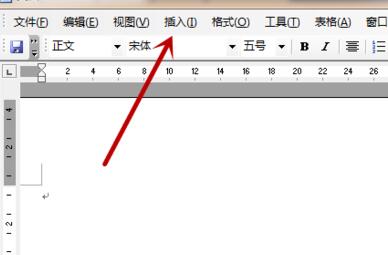
開いたオプションで、図に示すように、中の [画像] をクリックします。
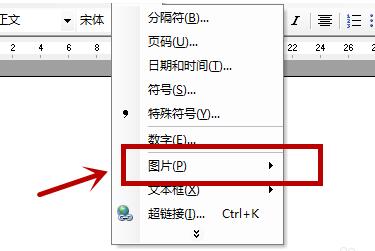
その中の[ファイルから]をクリックし、他には何もクリックせずに、図に示すようにファイル選択ウィンドウを開きます。
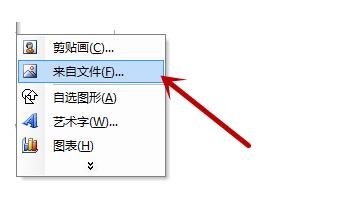
次に、図のように、内側をクリックして挿入する画像を選択し、[挿入]ボタンをクリックします。
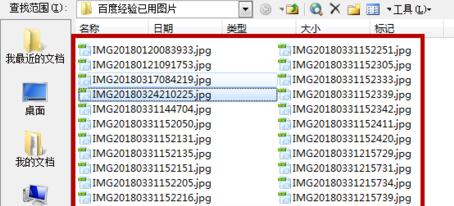
その後、画像は正常に挿入されましたが、図に示すように、位置とサイズが不適切であることがわかります。

次に、挿入した画像をクリックし、周囲の点で画像のサイズを調整します。図に示すように、画像上でマウスを押したままマウスを動かして画像の位置を調整します。
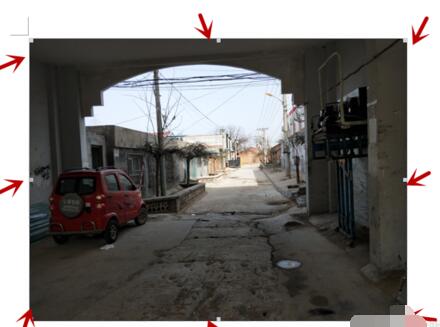
以上がWord2003での写真の挿入と調整の詳しい方法の詳細内容です。詳細については、PHP 中国語 Web サイトの他の関連記事を参照してください。